近日有一些小伙伴咨询小编谷歌浏览器Google Chrome For Mac如何导入书签?下面就为大家带来了谷歌浏览器Google Chrome For Mac导入书签的方法,有需要的小伙伴可以来了解了解哦。
第一步:双击“Google Chrome”打开浏览器(如图所示)。
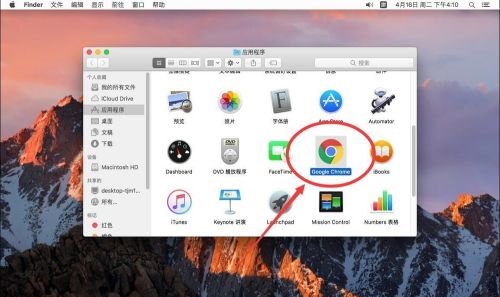
第二步:打开谷歌浏览器后,点击屏幕顶部工具栏上的“书签”选项(如图所示)。

第三步:在弹出的书签菜单中,选择“书签管理器”(如图所示)。
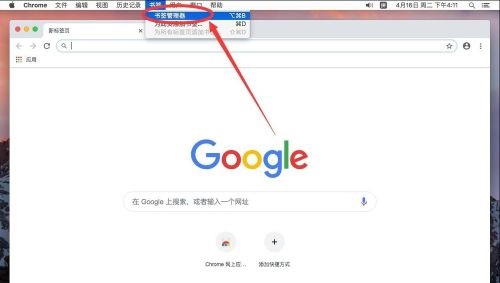
第四步:进入书签管理器页面后,点击书签搜索框右侧的“?”选项图标(如图所示)。
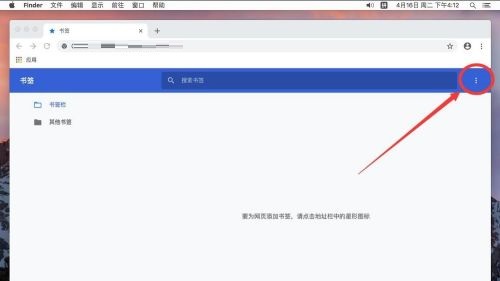
第五步:在弹出的选项中,选择“导入书签”(如图所示)。
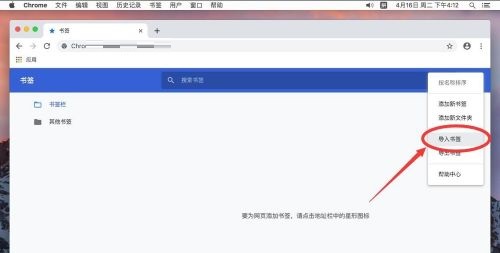
第六步:在弹出的对话框中,找到想要导入的书签的位置,并选中,例如这里演示,想要导入在文稿里的“演示用书签”(如图所示)。
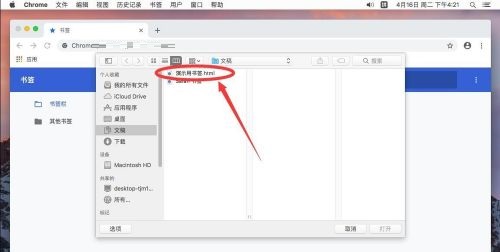
第七步:选中要导入的书前后,点击右下角的“打开”(如图所示)。
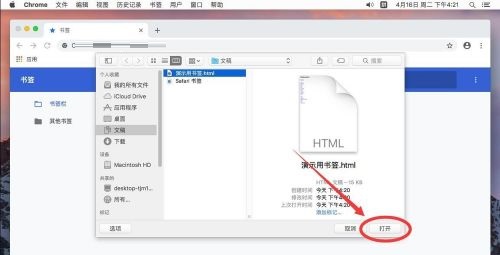
第八步:打开后,导入的书签就会出现在书签栏里面了(如图所示)。
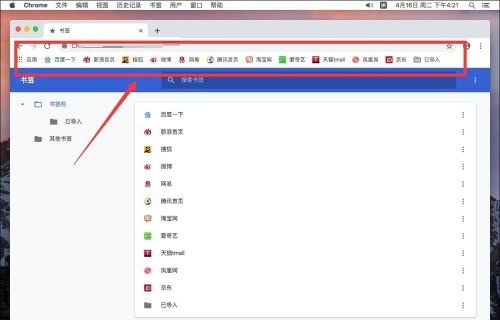
- 关于酷狗音乐7种常见问题的解决方法介绍
- PC版酷狗音乐怎么清除缓存内容?
- 如何搜索影音先锋资源?xfplay影音先锋资源搜索方法
- 影音先锋视频源在哪儿?影音先锋寻找找电影方法技巧
- 影音先锋找电影资源方法介绍
- 影音先锋在线资源寻找方法图文解析
- 影音先锋无法播放解决方法
- xfplay影音先锋下载电影看片的方法有哪些
- 视频分割器怎么用?视频分割器使用教程
- mvbox无法播放歌曲怎么办及解决办法
- 电脑怎么录音 Cool Edit Pro专业录音软件
- mc喊麦录音软件Cool Edit Pro使用教程
- 会声会影x5去字幕教程,会声会影怎样去字幕?
- 文件夹加密超级大师怎么解密文件夹?
- 加密大师忘记密码了怎么办
- 如何清理注册表垃圾 金山卫士清理注册表方法介绍
- 暴风影音看影片时只有声音没有图像的解决方法
- 格式工厂视频合并失败怎么办?
- 驱动精灵垃圾清理工具怎么用?
- 怎么消除视频中的马赛克?完美解码设置
- 暴风影音播放记录在哪?
- 完美解码安装使用教程
- 完美解码播放黑屏源于和迅雷冲突解决方法
- Windows Media Player播放器在哪个文件夹
- MP3剪切合并大师怎么剪切mp3
- KMPlayer滤镜管理机制
- Foobar2000怎么用?Foobar2000中文版使用技巧
- 怎么样用驱动精灵升级驱动解决一些莫名其妙的软件故障
- Windows Media Player 12将CD转成MP3的方法
- 手机qq怎么禁言?